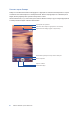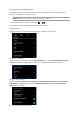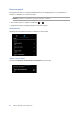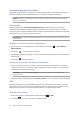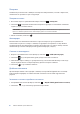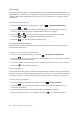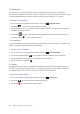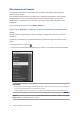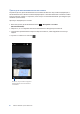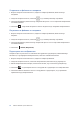E-Manual
64
Глава 6: Вашите ценни моменти
Разширени функции на камерата
Разгледайте нови начини за заснемане на изображения и видео и запечатайте специалните
моменти с помощта на разширените функции на камерата на Вашия ASUS Phone.
ВАЖНО! Приложете настройките, преди да направите снимките. Наличните функции може да
варират според модела.
Пренавиване
След като сте избрали Time Rewind (Пренавиване), Вашият затвор започва да прави
серийни снимки две минути преди реално да започнете да натискате бутона на затвора. В
резултат на това се получи времева линия о снимки, където можете да изберете най-доброто
изображение и да го запазите в Gallery (Галерия).
ЗАБЕЛЕЖКА:ФункциятаTimeRewind(Пренавиване),тазифункцияможедасеизползвасамоза
задната камера.
ЗаснеманенаснимкиTimeRewind(Превъртане)
1. В началния екран на приложението Camera (Камера), натиснете > Time Rewind
(Пренавиване).
2. Натиснете
, за да започнете да снимате.
3. Регулирайте времето (в секунди), за което искате заснетите снимки да се възпроизвеждат в
обратен ред.
4. Натиснете
, когато сте готови.
ИзползваненавизьораTimeRewind(Пренавиване)
1. AСледнатисканенабутонаназатвора,визьорътTimeRewind(Пренавиване)сепоявява
на екрана въз основа на заснетата снимка. Завъртете бутона на визьора, за да прегледате
снимките, които току-що направихте.
ЗАБЕЛЕЖКА: НатиснетеBest (Най-доброто)за преглед на най-доброто предложение от
времевата линия.
2. Изберете снимки, след което натиснете Done (Готово), за да ги запишете в Gallery (Галерия).
HDR
ФункциятаHigh-dynamic-range(HDR)Випозволявадаправитедетайлниснимкиприслаба
осветеностисценисъссиленконтраст.HDRсепрепоръчваприправененаснимкинаярко
осветени места и помага да се балансират цветовете на заснетото изображение.
ПравененаHDRснимки
1. В началния екран на приложението Камера натиснете > HDR.
2. Натиснете
задазапочнетедаправитеHDRснимки.